Bekräfta ett nyckelpar och användarcertifikat
I följande procedur beskrivs hur administratören kan bekräfta nyckelparen och användarcertifikaten för alla användare.
Installera nyckelparet och användarcertifikatet som används för att lägga till en användarsignatur i PDF- eller XPS-filer från en dator. (Se "Installing a Certificate File.")
Följande procedur kan utföras när funktionen Användarsignatur PDF/XPS är tillgänglig för användning. För information om vilka tillvalsprodukter som krävs för att använda funktionen Användarsignatur PDF/XPS, se "Tillvalsprodukter som krävs för varje funktion."
1.
Tryck på  .
.
 .
.2.
Tryck på [Hanteringsinställningar] → [Enhetshantering] → [Certifikat - inställningar].
3.
Tryck på [Lista över nycklar och certifikat] → [Lista över nycklar och certifikat f. anv.] → utför följande åtgärd.
Om  visas till vänster om ett nyckelpar, är nyckelparet skadat eller ogiltigt. Efter att du har raderat nyckelparet, installerar du ett nyckelpar och användarcertifikat i maskinen från en dator. (Se "Installing a Certificate File.")
visas till vänster om ett nyckelpar, är nyckelparet skadat eller ogiltigt. Efter att du har raderat nyckelparet, installerar du ett nyckelpar och användarcertifikat i maskinen från en dator. (Se "Installing a Certificate File.")
 visas till vänster om ett nyckelpar, är nyckelparet skadat eller ogiltigt. Efter att du har raderat nyckelparet, installerar du ett nyckelpar och användarcertifikat i maskinen från en dator. (Se "Installing a Certificate File.")
visas till vänster om ett nyckelpar, är nyckelparet skadat eller ogiltigt. Efter att du har raderat nyckelparet, installerar du ett nyckelpar och användarcertifikat i maskinen från en dator. (Se "Installing a Certificate File.")Om du vill bekräfta ett användarcertifikat:
Markera nyckelparet för det användarcertifikat som du vill bekräfta → tryck på [Certifikatinformation] → [Verif. cert.].
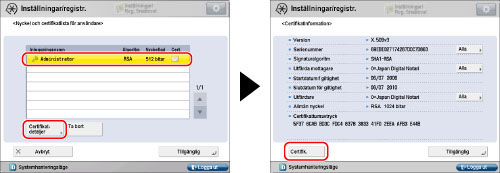
Om [Verif. cert.] är nedtonat eller <Nyckeln är skadad eller ogiltig.> visas, kan du inte använda nyckelparet. Efter att du har raderat nyckelparet, installerar du ett nyckelpar och användarcertifikat i maskinen från en dator. (Se "Installing a Certificate File.")
Tryck på [OK].
Om du vill ta bort ett registrerat nyckelpar:
Välj det nyckelpar du vill ta bort → tryck på [Radera].
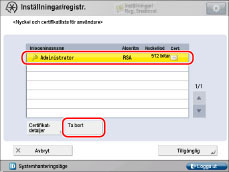
Tryck på [Ja].
4.
Tryck på [OK] → [OK] → [OK].
Obs! |
Du kan också använda fjärranvändargränssnittet för att bekräfta nyckelparen och användarcertifikaten för alla användare. För mer information, se "Installing a Certificate File." Information om hur en allmän användare kan visa användarcertifikatet finns i "Kontrollera ett enhets-/användarsignaturscertifikat.". I det här fallet visas dock bara användarcertifikatet för den användare som för tillfället är inloggad. Användarcertifikat för andra användare kan inte visas. Användarcertifikatet kan inte heller tas bort från den här displaybilden. En allmän användare måste använda fjärranvändargränssnittet för att ta bort sitt användarcertifikat. (Se "Installing a Certificate File.") |